先日ブログで紹介したWEDUを早速試してみました。
スタートメニューから「Windows embedded Developer Update」を選択して起動すると、
以下のような画面が表示されます。
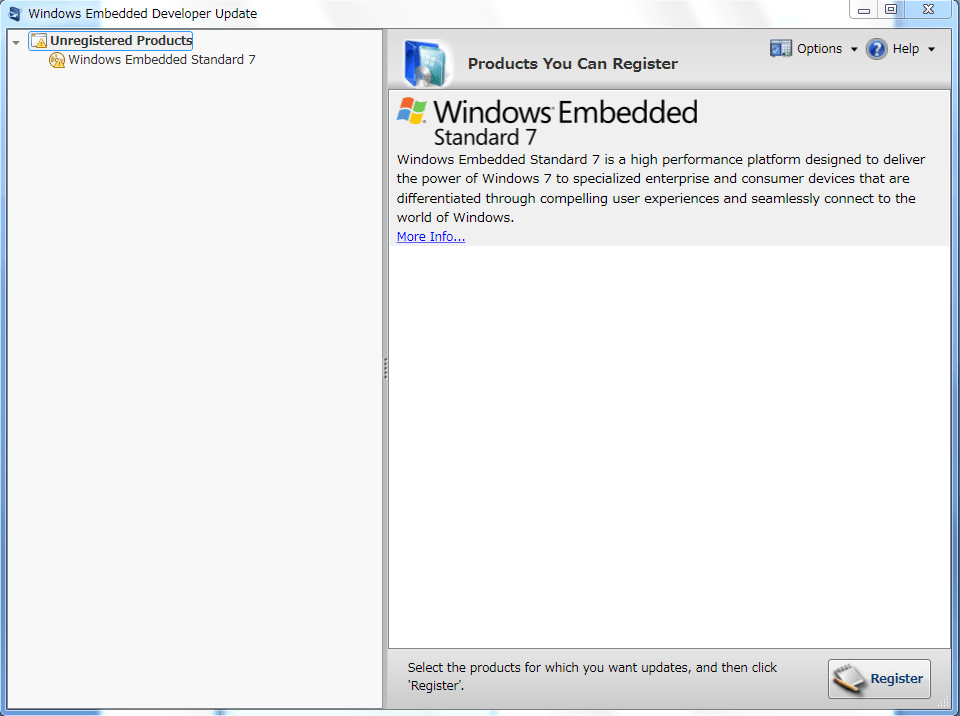
最初に登録が必要なようですね。
「Register」ボタンをクリックすると、登録処理が行われます。
なお、登録にはLive IDが必要です。
登録が完了後、画面左側のツリーから「Windows embedded Standard 7」を
選択してください。以下のような画面が表示されます。

この画面では、WEDUによるアップデート対象となるDistribution Shareを設定します。
ナカタの環境では、x86用とx64用がありますので、
それぞれを設定しています。
Distirbution Shareの設定を終えて、
左側ペインを改めて確認すると、
ダウンロードできるアップデータの個数が表示されています。
試しに「Standard 7 Toolkit」を選択すると、
「Windows embedded Standard 7 License Assessment Tool」
が表示されます。
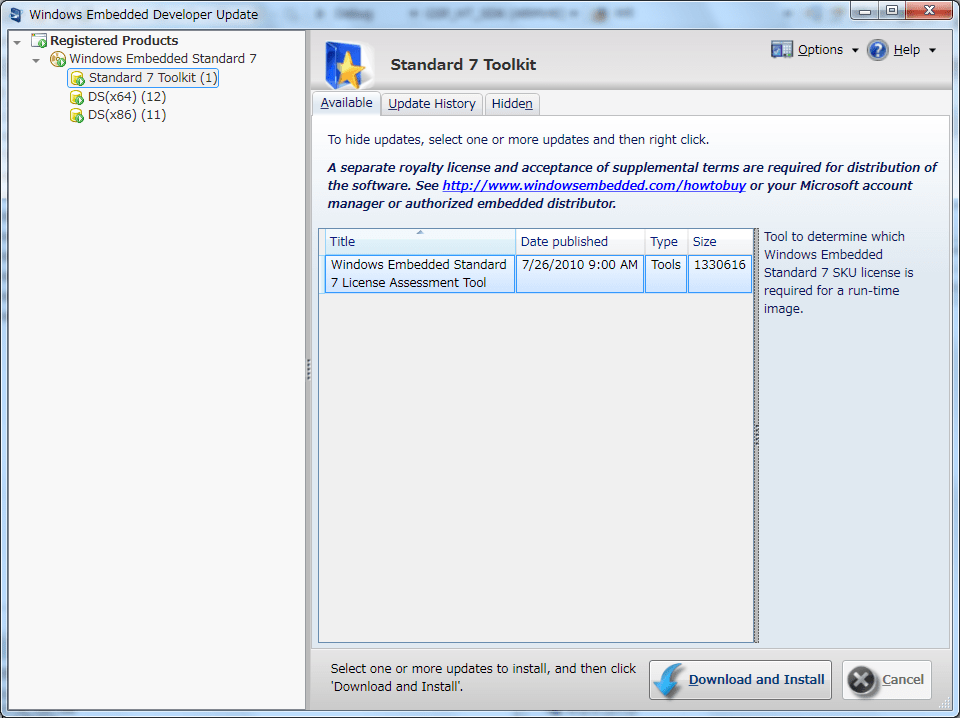
右下の「Download and Install」ボタンをクリックすると、
自動的にダウンロードとインストールが始まります。
※License Assessment Toolには、「ReportViewer 2008」が必要です。
インストールされていない場合は、先にインストールするよう指示されます。
インストールが完了すると、
完了した項目は右側ペインの「Update History」タブに表示されるようになります。
次回はインストールしたLicense Assessment Toolについて
見ていこうと思います。
スタートメニューから「Windows embedded Developer Update」を選択して起動すると、
以下のような画面が表示されます。
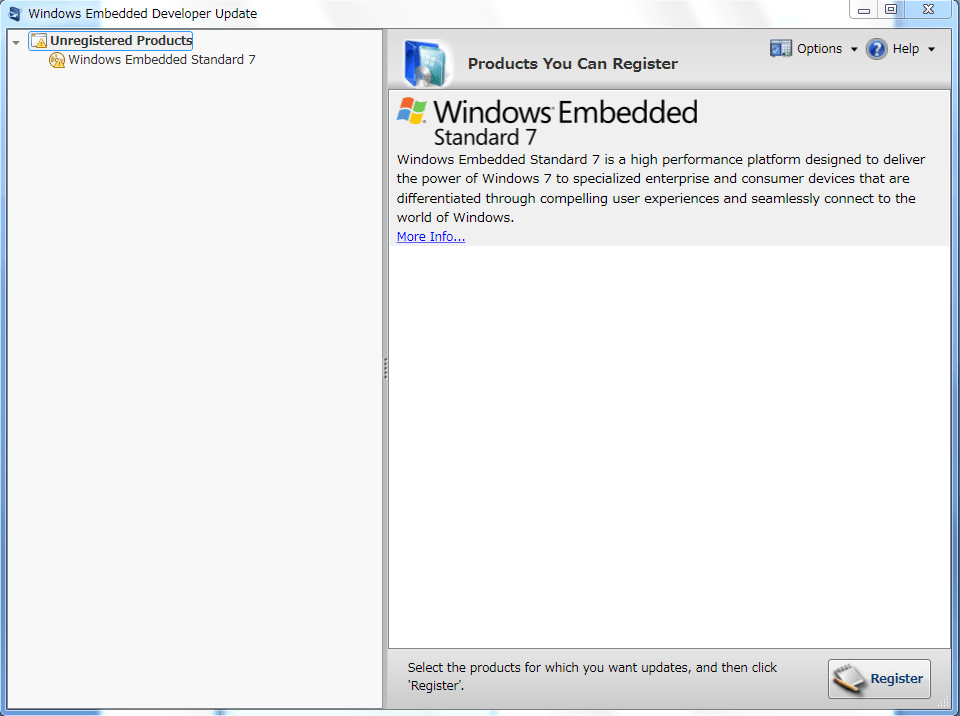
最初に登録が必要なようですね。
「Register」ボタンをクリックすると、登録処理が行われます。
なお、登録にはLive IDが必要です。
登録が完了後、画面左側のツリーから「Windows embedded Standard 7」を
選択してください。以下のような画面が表示されます。

この画面では、WEDUによるアップデート対象となるDistribution Shareを設定します。
ナカタの環境では、x86用とx64用がありますので、
それぞれを設定しています。
Distirbution Shareの設定を終えて、
左側ペインを改めて確認すると、
ダウンロードできるアップデータの個数が表示されています。
試しに「Standard 7 Toolkit」を選択すると、
「Windows embedded Standard 7 License Assessment Tool」
が表示されます。
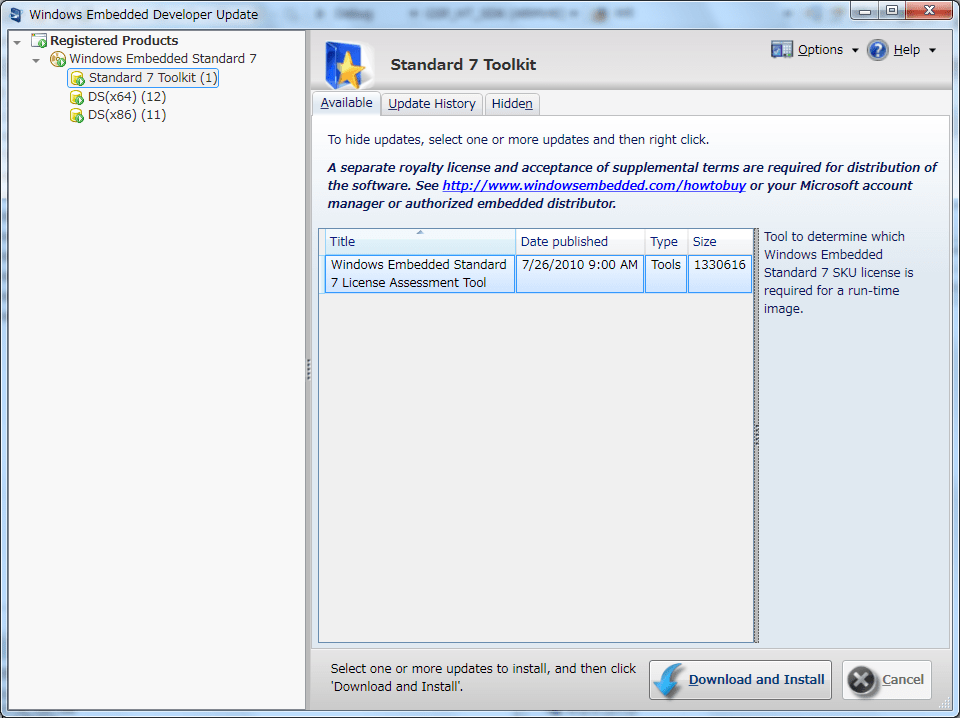
右下の「Download and Install」ボタンをクリックすると、
自動的にダウンロードとインストールが始まります。
※License Assessment Toolには、「ReportViewer 2008」が必要です。
インストールされていない場合は、先にインストールするよう指示されます。
インストールが完了すると、
完了した項目は右側ペインの「Update History」タブに表示されるようになります。
次回はインストールしたLicense Assessment Toolについて
見ていこうと思います。




















※コメント投稿者のブログIDはブログ作成者のみに通知されます